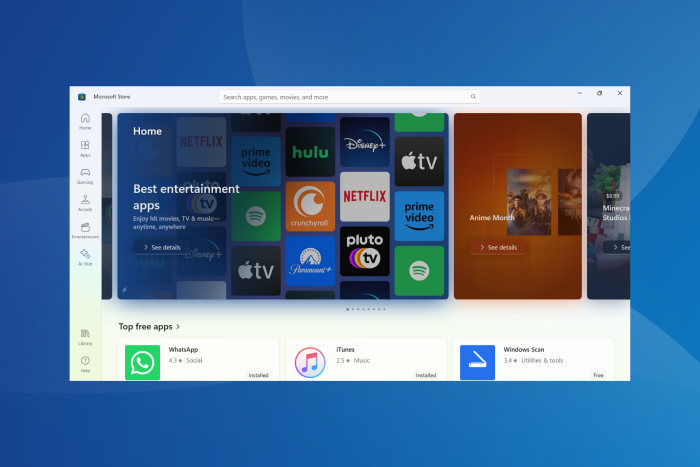VMware가 Windows 11에서 작동하지 않나요? 3단계로 문제를 해결할 수 있습니다!

Windows 11을 VMware Workstation의 게스트로 설치하려고 할 때, 이 PC는 Windows 11을 실행할 수 없습니다 와 같은 다양한 유형의 오류에 직면할 수 있습니다.
Windows 11이 Windows 10 사용자에게 무료 업데이트라는 사실은 운영 체제가 하드웨어 제한이 있다는 현실을 부정하지 않습니다.
문제는 일반적으로 신뢰할 수 있는 플랫폼 모듈(Trusted Platform Module, TPM) 때문에 발생하며, 레지스트리 또는 VMX 파일을 수정하여 몇 가지 단계로 해결할 수 있습니다.
나중에 VMware가 충돌하는 이유와 그 해결 방법에 대해 논의하겠지만, 먼저 Windows 11에서 가장 일반적인 VMware 오류에 대한 해결책을 살펴보겠습니다.
Windows 11의 VMware Workstation 오류 원인은 무엇인가요?
Windows 11을 성공적으로 설치하려면 TPM 2.0과 보안 부팅 요구 사항이 필요합니다.
PC가 규정을 준수하더라도 VMware Workstation은 기본적으로 이 기능을 지원하지 않으므로 오류가 발생하게 됩니다.
다행히도 Windows 레지스트리 또는 작업 디렉터리의 VMX 파일을 수정하여 이 제한을 우회할 수 있습니다.
표시되는 오류 메시지는 이 PC는 Windows 11을 실행할 수 없습니다이며, 이 문제를 해결하려면 아래 단계를 따르십시오.
Windows 11 VMware Workstation 오류를 어떻게 수정할 수 있나요?
1. VMX 파일을 편집하여 VTPM 추가하기
VMware Workstation을 실행합니다. 가상 머신이 없다면 새 가상 머신을 생성합니다. 또한, 실행 중인 가상 머신을 끕니다.
가상 머신을 마우스 오른쪽 버튼으로 클릭하고 설정을 선택합니다.
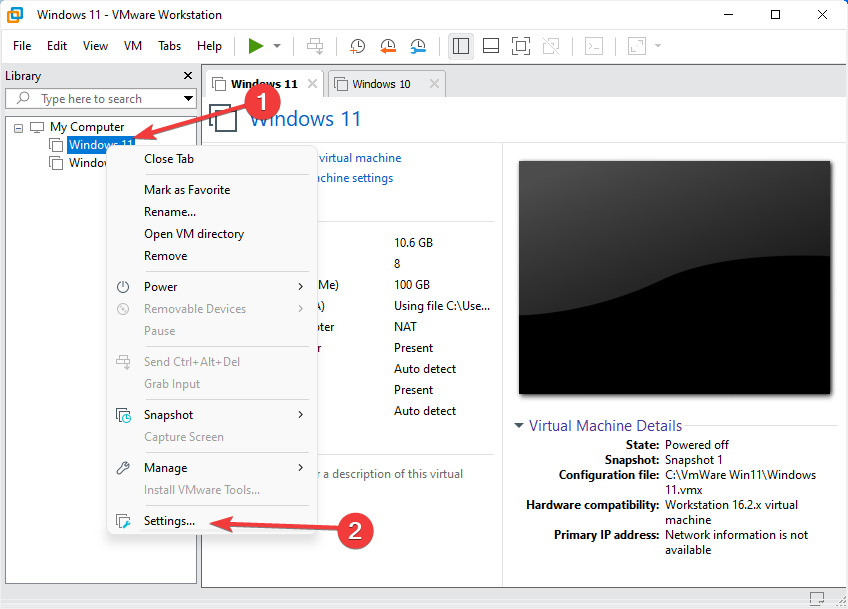
설정 창에서 옵션 탭을 엽니다.
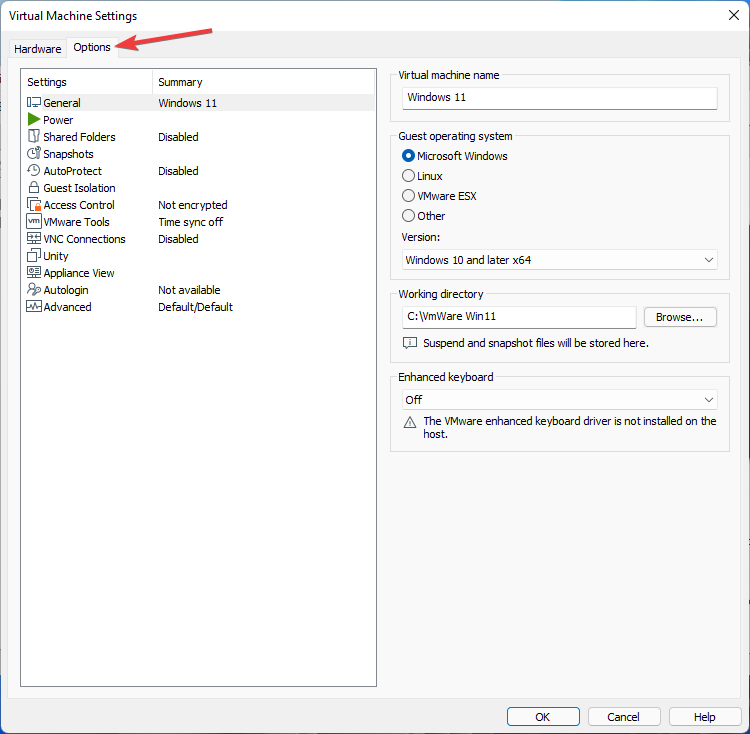
오른쪽 창에서 작업 디렉터리를 찾습니다. 여기에서 가상 머신의 VMX 파일이 저장됩니다. 그런 다음, 경로를 클립보드에 복사합니다.
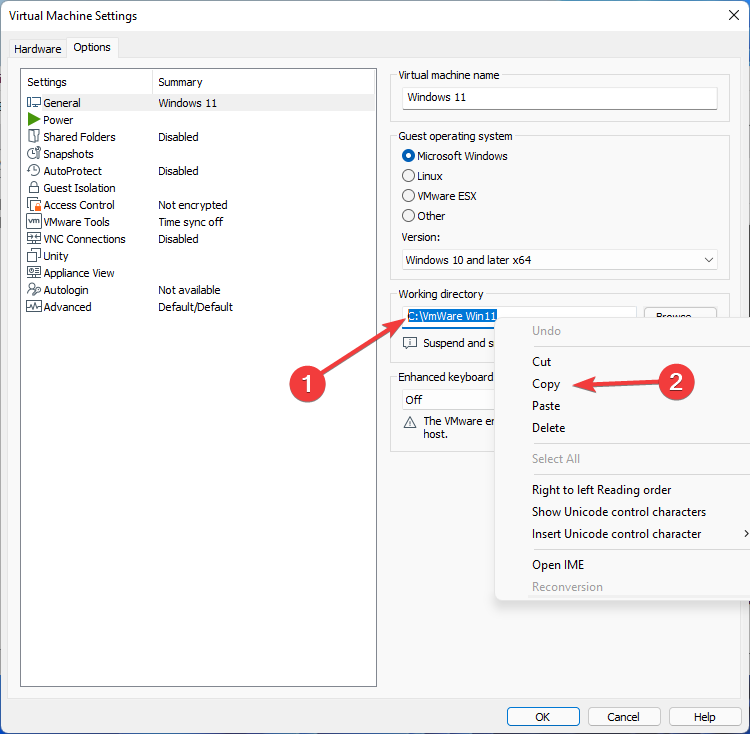
그 후, 설정 창을 닫습니다.
Windows + E 키를 동시에 눌러 파일 탐색기를 엽니다.
파일 탐색기 주소 표시줄에서 마우스 오른쪽 버튼을 클릭하고 붙여넣기를 선택한 다음 Enter 키를 누릅니다.
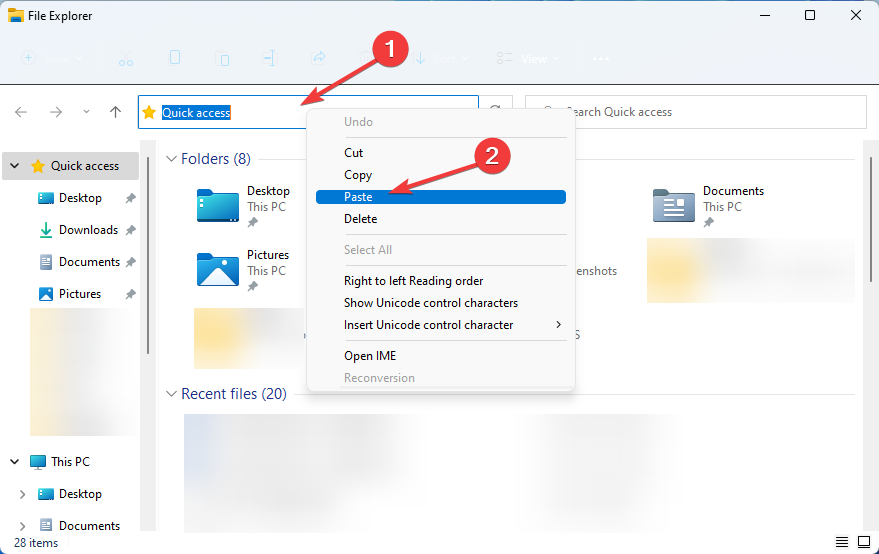
파일 확장자가 보이지 않으면 보기 옵션에서 보호로 이동한 다음, 파일 이름 확장자 옵션을 활성화합니다.
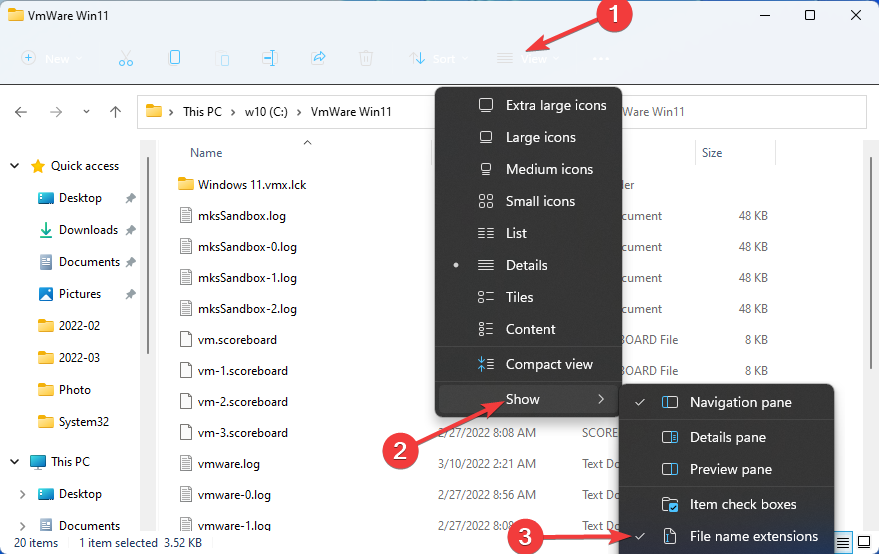
.vmx 확장자가 있는 파일을 찾아 마우스 오른쪽 버튼을 클릭하고 다른 앱으로 열기를 선택한 다음, 다른 앱 선택을 클릭합니다.
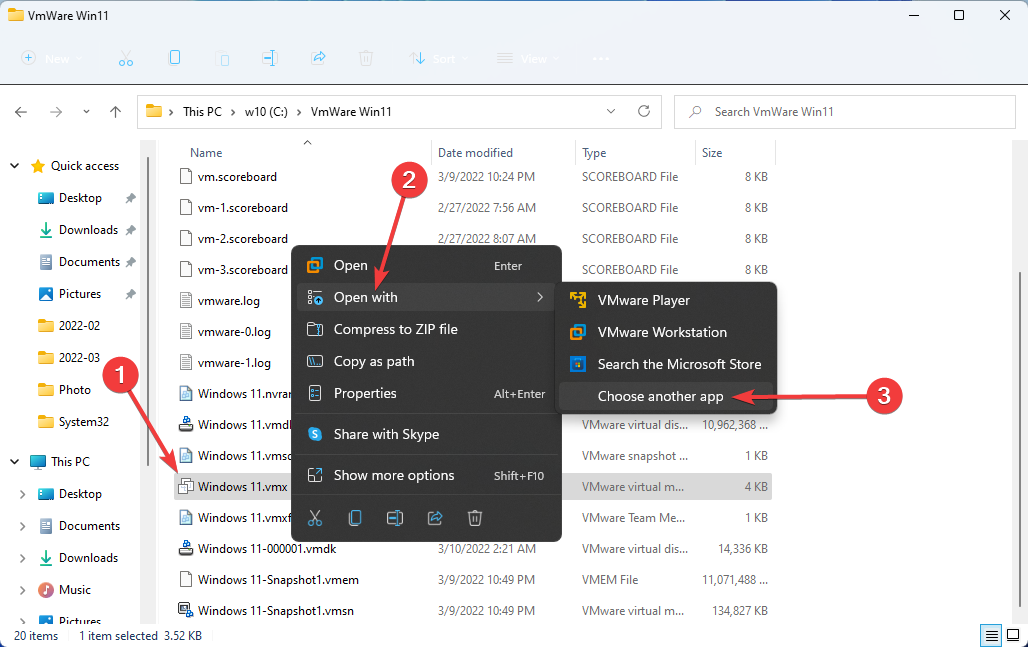
메모장을 선택한 후 확인을 클릭합니다.
메모장에서 열릴 때, 파일 끝에 다음 줄을 추가합니다:
managedVM.autoAddVTPM = "software"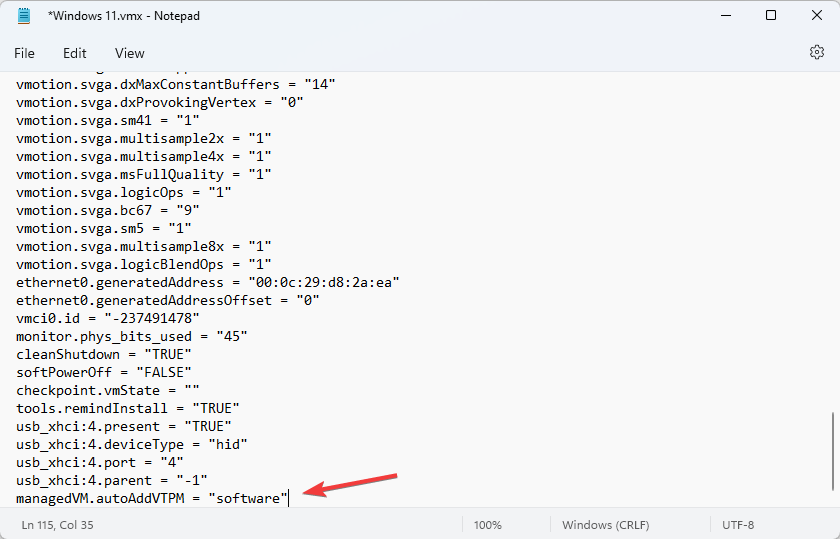
- 파일을 저장하려면 Ctrl + S를 누르고, 닫습니다.
- 파일이 수정된 후 VMware Workstation을 재시작합니다.
- 이제 Windows 11 설치를 진행합니다. TPM 검사를 건너뛰고 설치를 완료할 수 있어야 합니다.
가상 머신의 .VMX 파일을 편집하고 VTPM(가상 신뢰할 수 있는 플랫폼 모듈)을 추가하는 것은 Windows 11 VMware Workstation 오류를 수정하는 가장 간단한 방법입니다.
이 솔루션은 Pro, Player, Fusion을 포함한 모든 VMware Workstation 버전에서 작동합니다.
2. TPM 2.0 활성화하기
- 먼저 VMware Workstation Pro를 엽니다. 아직 하지 않았다면 새 가상 컴퓨터를 생성합니다.
-
가상 머신을 마우스 오른쪽 버튼으로 클릭한 다음 설정을 선택합니다.
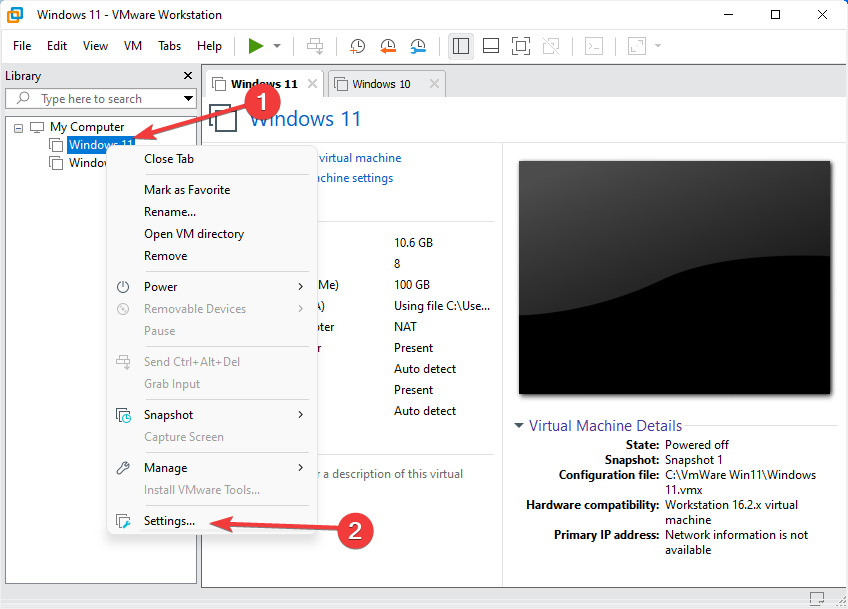
- 설정 메뉴에서 옵션 탭을 선택합니다.
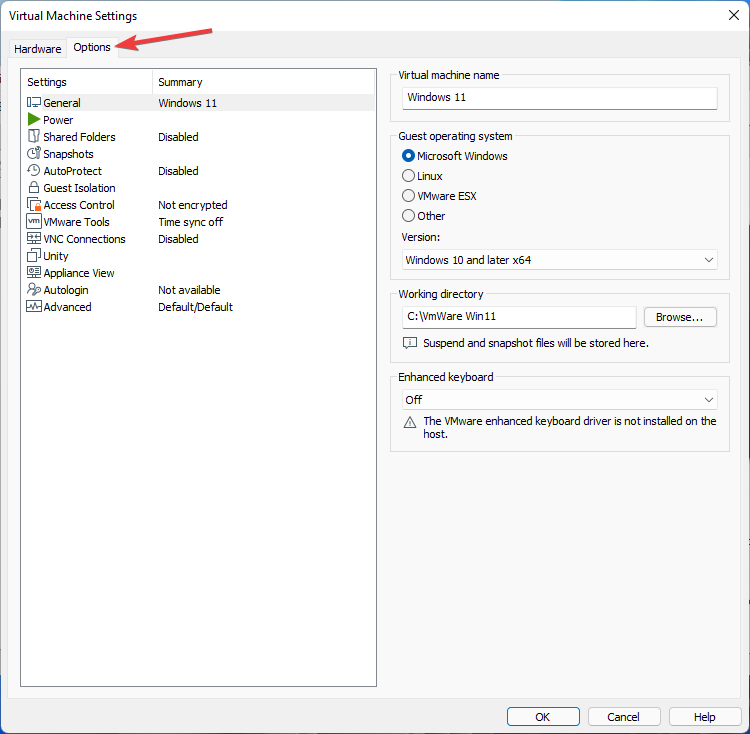
-
왼쪽 창에서 액세스 제어 탭을 선택한 다음, 오른쪽 창에서 암호화 버튼을 클릭합니다.
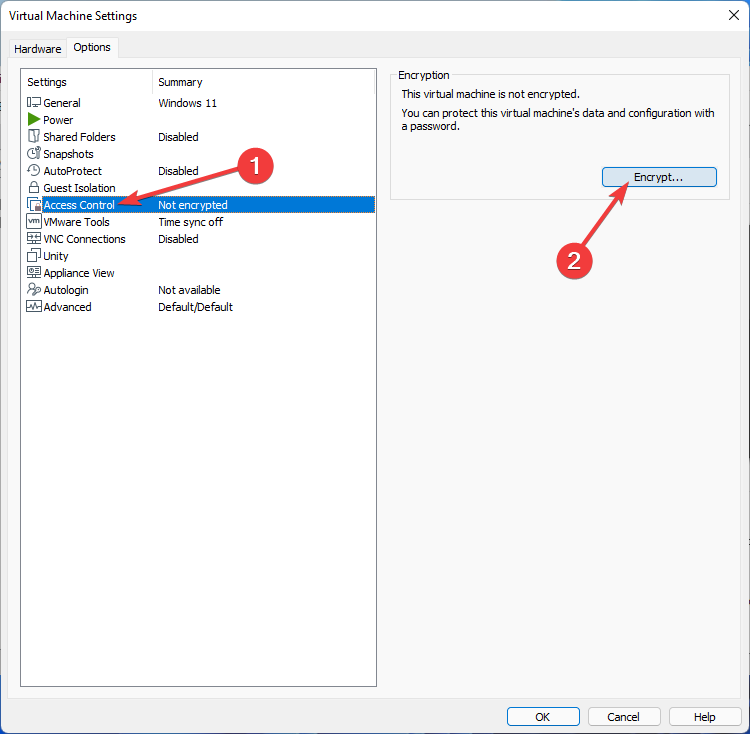
- 암호화 비밀번호를 입력하고 확인합니다. 가상 머신에 접근하려면 암호화 비밀번호가 필요하므로 안전하게 보관하세요.
- 암호화 과정이 끝날 때까지 기다린 후 암호화 버튼을 클릭합니다.
-
완료되면 확인을 클릭하여 변경 사항을 저장합니다.
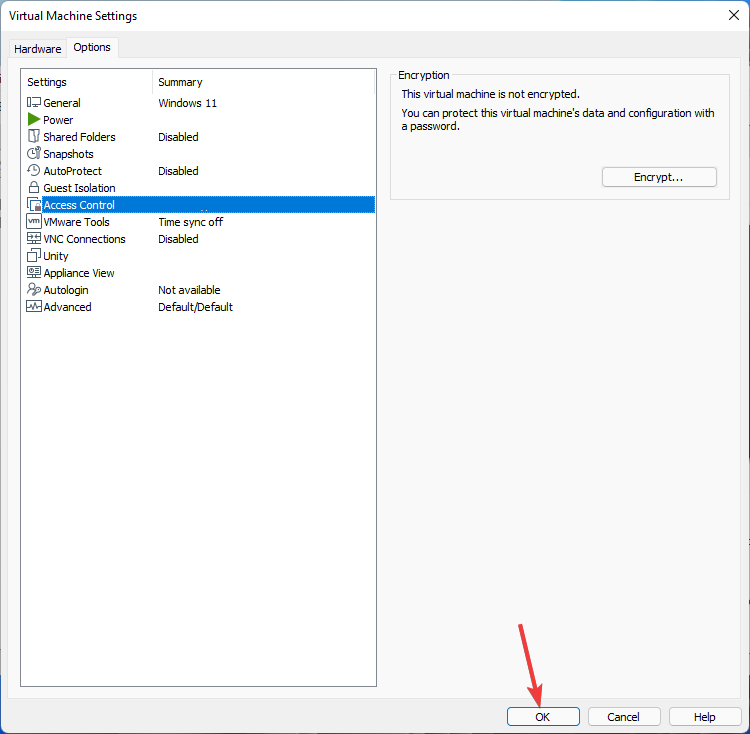
- 이제 가상 시스템에 TPM을 설치할 수 있습니다. 그렇게 하려면 암호화된 가상 머신의 컨텍스트 메뉴에서 설정을 선택합니다.
- 하드웨어 탭에서 추가 버튼을 클릭합니다.
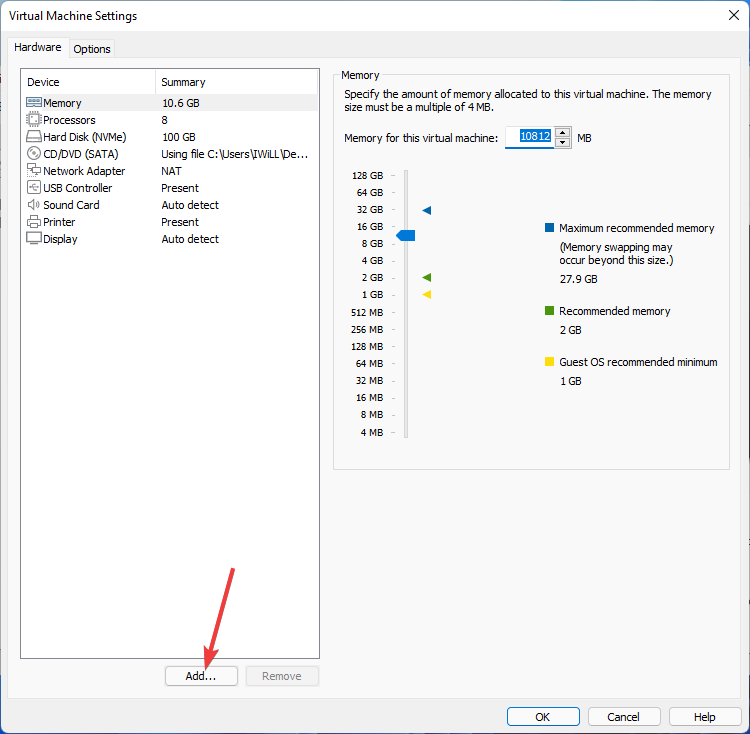
- 신뢰할 수 있는 플랫폼 모듈을 선택한 다음 완료 버튼을 클릭하여 가상 머신에 가상 TPM을 추가합니다.
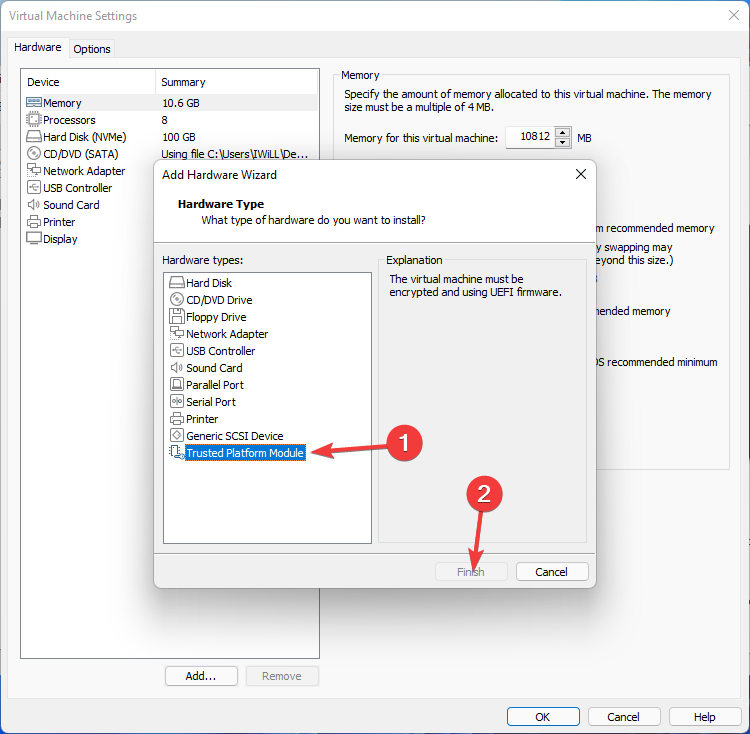
- 설정 창에서 신뢰할 수 있는 플랫폼 모듈이 요약 열에 표시됩니다.
- 변경 사항을 저장하려면 확인을 클릭합니다.
VMware Workstation Pro를 사용하는 경우, 가상 머신을 암호화한 후 가상 신뢰할 수 있는 플랫폼 모듈(TPM)을 추가하여 오류를 수정할 수 있습니다.
그러나 VMware Workstation Player를 사용하는 경우, 레지스트리 해킹 및 VMX 파일 수정이 포함된 다음 방법으로 진행하세요. 이 주제에 대한 자세한 내용 읽기
- Microsoft가 Windows 11의 보안을 위해 JScript를 JScript9Legacy로 교체함
- Windows 11 빌드 27898에서 작은 작업 표시줄 아이콘, 빠른 복구, 스마트 공유 추가
- Windows 11 빌드 27898 버그가 클래식 비스타 시작음을 다시 가져옴
- Windows 11 빌드 22631.5696이 중요한 수정 사항과 함께 베타 채널에 출시됨
3. TPM 2.0 요구 사항 우회하기
- 가상 머신을 설정하고 Windows 11 설치 과정을 시작합니다.
- 이 PC는 Windows 11을 실행할 수 없습니다 오류가 나타나면 Shift + F10을 눌러 명령 프롬프트를 엽니다.
- 레지스트리 편집기를 열려면 명령 프롬프트 창에 다음 명령어를 입력하고 Enter를 누릅니다:
Regedit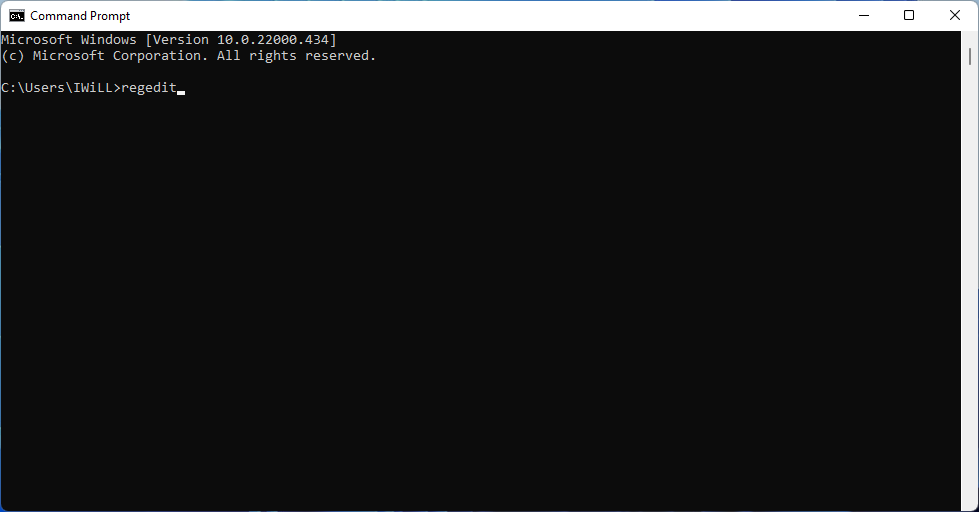
- 레지스트리 편집기에서 다음 위치로 이동합니다:
HKEY_LOCAL_MACHINE\SYSTEM\Setup
- Setup 폴더를 마우스 오른쪽 버튼으로 클릭하고 새로 만들기를 선택한 다음 키를 클릭합니다.
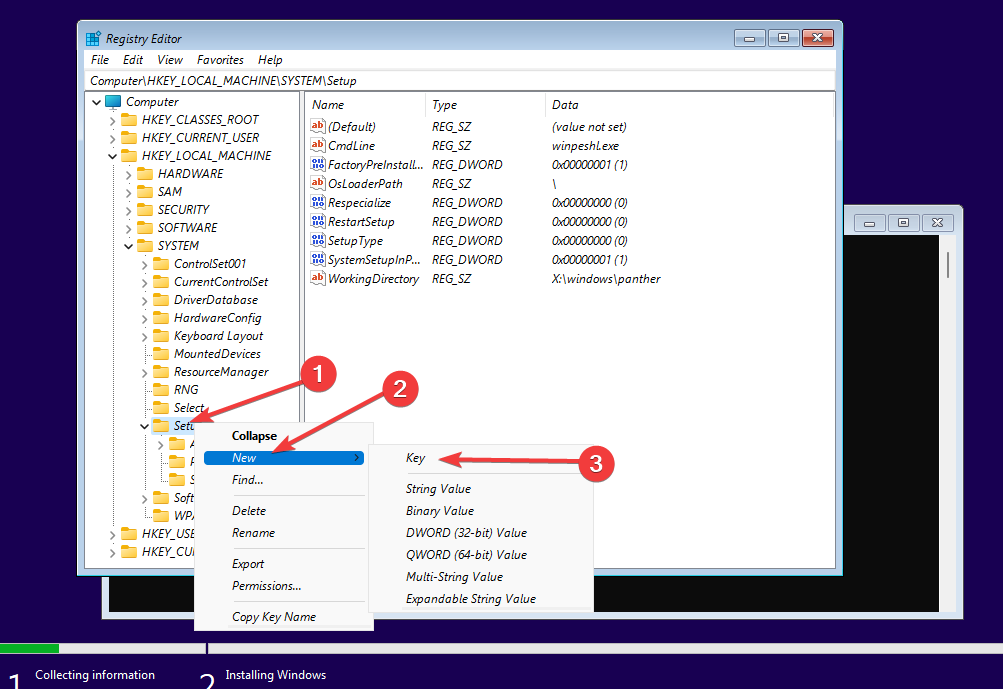
- 이름을 BypassTPMCheck로 변경합니다.
- 이제 BypassTPMCheck를 클릭한 다음, 오른쪽 창에서 마우스 오른쪽 버튼을 클릭하고 새로 만들기를 선택한 후 DWORD(32비트) 값을 선택합니다.
- 값을 LabConfig로 변경합니다.
-
더블 클릭하여 팝업 메뉴의 값 데이터 필드에 1을 입력한 다음 확인을 클릭합니다.
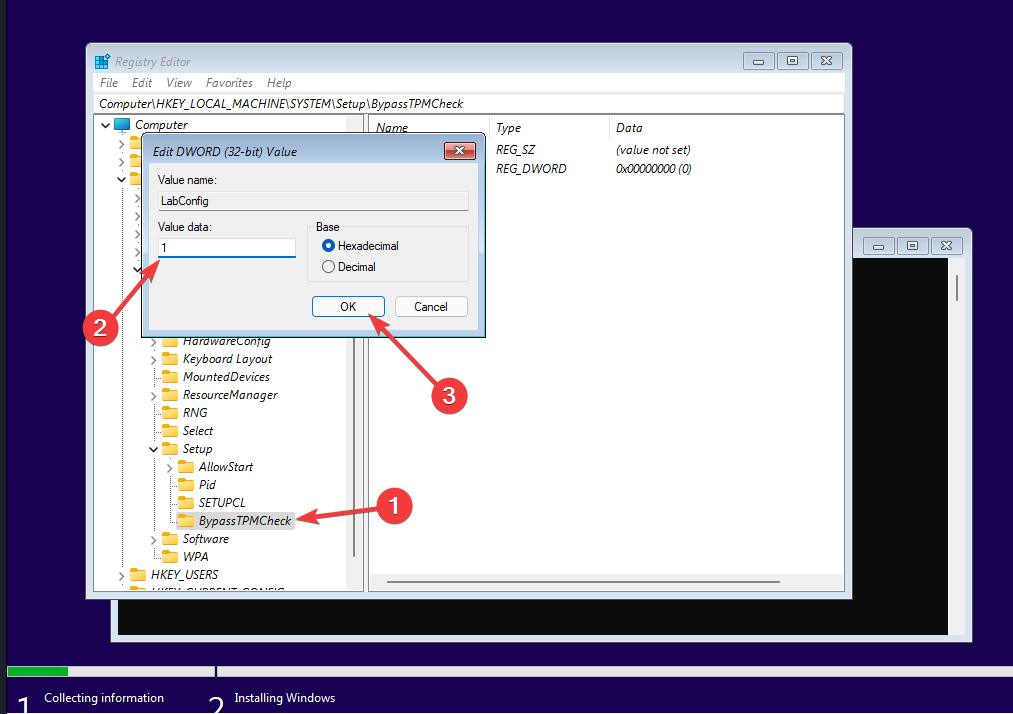
- 레지스트리 편집기와 명령 프롬프트를 닫습니다.
- 오류가 발생했던 Windows 설치 창으로 돌아가게 됩니다. 왼쪽 상단 모서리에 있는 뒤로 버튼(뒤로 화살표 아이콘)을 클릭합니다.
- 설치하려는 Windows 에디션을 선택한 후 다음을 클릭합니다.
- 이제 오류 없이 Windows 11 설치를 완료할 수 있어야 합니다.
이 솔루션은 복잡해 보일 수 있지만 보편적이며 모든 버전의 VMware Workstation에서 사용할 수 있습니다.
또한 이전 방법처럼 가상 머신을 암호화하고 싶지 않다면 이 레지스트리 해킹을 사용하여 신뢰할 수 있는 플랫폼 모듈 요구 사항을 우회할 수 있습니다.
VMware Workstation Pro에서 Windows 게스트가 시작 시 충돌하는 이유는 무엇인가요?
VMware Workstation Pro v.16.1.2를 사용할 때 또 다른 문제에 직면할 수 있습니다.
이 문제는 Windows 11에서 Workstation Pro 16.1.2를 사용하여 Windows 게스트 VM을 생성하고 호스트 시스템에서 Hyper-V가 활성화된 경우(이 경우 호스트에서 WSL2가 활성화됨), 게스트에 대해 2개 이상의 프로세서 및/또는 하나의 코어 프로세서를 선택하면 Windows 게스트 VM이 부팅 시 충돌하는 경우 발생합니다.
보게 될 오류는 다음과 같습니다: VMware Workstation 복구 불가능한 오류: (vcpu-0). 예외 0xc0000005(접근 위반)가 발생했습니다.
이 문제가 언급된 이상으로 AMD Ryzen5950x 프로세서를 사용하는 사용자에게 자주 발생한다는 점은 주목할 만합니다.
그러나 이 오류는 더 이상 문제되지 않습니다. VMware는 최근 Workstation을 업데이트하여 이 문제를 해결했습니다.
따라서 같은 문제가 발생한다면 아무것도 할 필요 없이 Workstation을 업데이트하면 됩니다. 이 문제는 이전 버전에서 발생합니다.
신뢰할 수 있는 플랫폼 모듈이 없는 구형 하드웨어에서 VMware Workstation을 실행 중인 많은 사용자가 Windows 11 VMware 문제의 영향을 받고 있습니다.
다행히도 이 문제는 해결할 수 있으며, 여러분이 따라야 할 단계는 이 가이드에 설명되어 있습니다. 또한, 지원되지 않는 PC에 Windows 11을 설치하려고 한다면 우리의 기사를 살펴보세요.
이 방법들을 시도해 보셨다면, 아래 댓글 섹션에서 여러분의 경험을 공유해 주세요!